WordPress 게시물 및 페이지에 여러 갤러리를 추가하는 방법
게시 됨: 2023-12-14WordPress 게시물 및 페이지에 여러 이미지 갤러리를 추가하시겠습니까?
여러 이미지 갤러리를 사용하면 웹 사이트에 다양한 유형의 콘텐츠를 표시하고 SEO 및 사용자 경험을 향상시킬 수 있습니다. 그러나 기본 WordPress 갤러리 블록에는 특정 기능이 없습니다.
이 기사에서는 WordPress 게시물, 페이지 및 사이드바에 여러 갤러리를 쉽게 추가하는 방법을 보여줍니다.
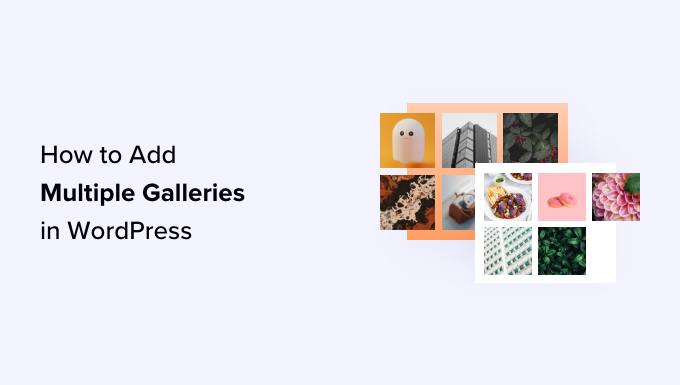
WordPress에 여러 갤러리를 추가하는 이유는 무엇입니까?
수천 명의 사진가, 예술가, 디자이너가 자신의 작품을 전 세계와 공유하기 위해 WordPress를 사용하고 있습니다. 또한 많은 웹사이트 소유자는 이미지와 사진 갤러리를 사용하여 온라인 상점에 제품을 표시하거나 콘텐츠를 시각적으로 더욱 흥미롭게 만듭니다.
많은 WordPress 웹사이트에서는 단일 게시물에 여러 갤러리 추가, 사이드바에 갤러리 추가, 슬라이드쇼 생성 등 다양한 방법으로 사진을 표시하려고 합니다.
예를 들어, 음식 블로그를 운영하는 경우 요리법과 레스토랑 리뷰를 위한 별도의 이미지 갤러리를 만들 수 있습니다.
마찬가지로 패션 블로그를 운영하는 경우 여러 갤러리를 사용하여 가을, 겨울 또는 봄 컬렉션을 별도로 전시할 수 있습니다.
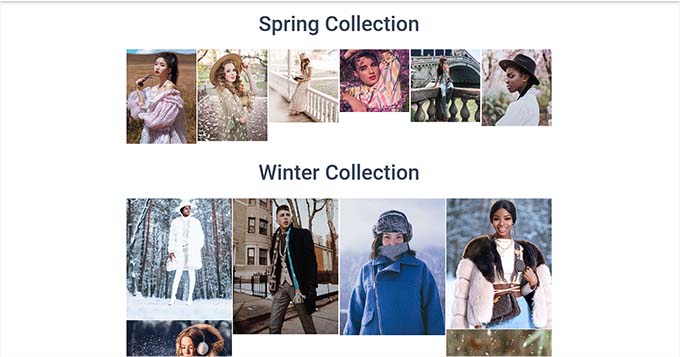
WordPress에는 이미지 갤러리를 만들고 표시하는 데 사용할 수 있는 갤러리 기능이 내장되어 있습니다.
그러나 이러한 갤러리에는 라이트박스에서 이미지 열기, 페이지를 떠나지 않고 이미지 찾아보기, 태그 추가, 앨범 생성 등과 같은 기능이 부족합니다.
가장 중요한 것은 갤러리가 별도로 저장되지 않는다는 것입니다. 즉, 다른 게시물에서 갤러리를 재사용하려면 갤러리를 처음부터 다시 만들어야 합니다.
그렇다면 WordPress 게시물과 페이지에 여러 갤러리를 추가하는 가장 좋은 방법을 살펴보겠습니다.
WordPress에 여러 이미지 갤러리를 추가하는 방법
Envira Gallery를 사용하면 WordPress 게시물 및 페이지에 여러 이미지 갤러리를 쉽게 추가할 수 있습니다.
WordPress 사이트에 아름다운 이미지 갤러리를 만들 수 있는 최고의 WordPress 갤러리 플러그인입니다.
Envira Gallery를 사용하면 사용자는 라이트박스 팝업에서 이미지를 볼 수 있습니다. 또한 페이지를 떠나지 않고도 이미지를 탐색할 수 있으며 다른 게시물과 페이지에서 갤러리를 재사용할 수도 있습니다.
먼저 Envira Gallery 플러그인을 설치하고 활성화해야 합니다. 자세한 내용은 WordPress 플러그인 설치 방법에 대한 단계별 가이드를 참조하세요.
참고: Envira Gallery에는 이 튜토리얼에 사용할 수 있는 무료 버전도 있습니다.
활성화되면 WordPress 관리 사이드바에서 Envira 갤러리 » 새 추가 페이지를 방문하여 웹 사이트에 대한 갤러리 생성을 시작해야 합니다.
여기에서 갤러리 이름을 입력하여 시작할 수 있습니다.
그런 다음 '컴퓨터에서 파일 선택' 버튼을 클릭하여 컴퓨터에서 갤러리 이미지를 업로드하세요.
WordPress 미디어 라이브러리에서 이미지를 추가하려면 대신 '다른 소스에서 파일 선택' 버튼을 클릭하세요. 이 옵션을 사용하면 미디어 라이브러리에서 한 번에 하나의 이미지만 업로드할 수 있다는 점을 명심하세요.
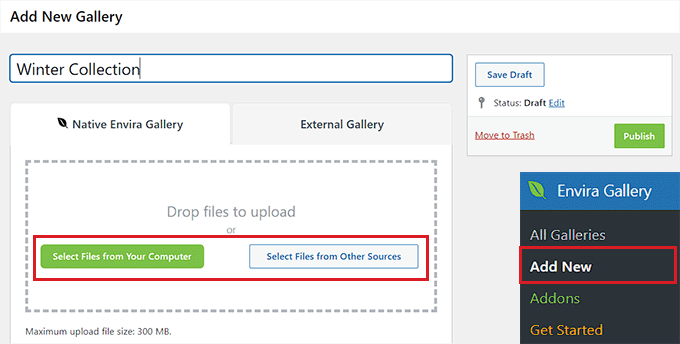
그런 다음 '현재 갤러리에 있음' 섹션까지 아래로 스크롤하세요.
여기에서는 Envira 갤러리에 업로드한 모든 이미지의 미리보기를 볼 수 있습니다.
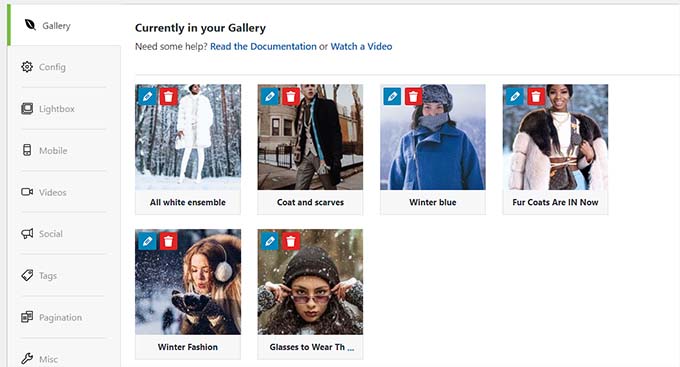
이제 각 이미지 상단에 있는 연필 아이콘을 클릭하여 화면에 '메타데이터 편집' 프롬프트를 열 수 있습니다.
여기에서 개별 이미지에 대한 캡션, 상태, 제목 및 대체 텍스트를 추가할 수 있습니다.
만족스러우면 '메타데이터 저장' 버튼을 클릭하여 설정을 저장하는 것을 잊지 마세요.
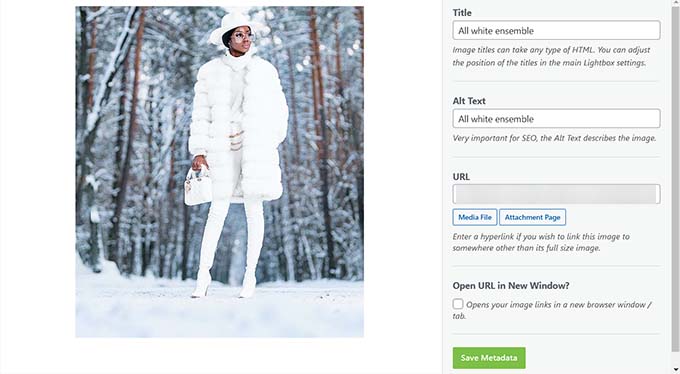
그런 다음 왼쪽 사이드바에서 '구성' 탭으로 전환하여 열 수, 이미지 지연 로딩, 크기, 제목 및 캡션 위치, 여백, 높이 등을 선택하는 등 갤러리 레이아웃을 변경할 수 있습니다.
'라이트박스' 탭으로 전환하여 '라이트박스 활성화' 옵션을 선택할 수도 있습니다. 이를 통해 사용자는 페이지를 떠나지 않고도 이미지를 확대하고 찾아볼 수 있습니다.
그 후에는 비디오, 소셜 공유, 태그, 페이지 매김 등을 포함한 다른 설정도 구성할 수 있습니다.
자세한 지침은 WordPress에서 이미지 갤러리를 만드는 방법에 대한 초보자 가이드를 참조하세요.
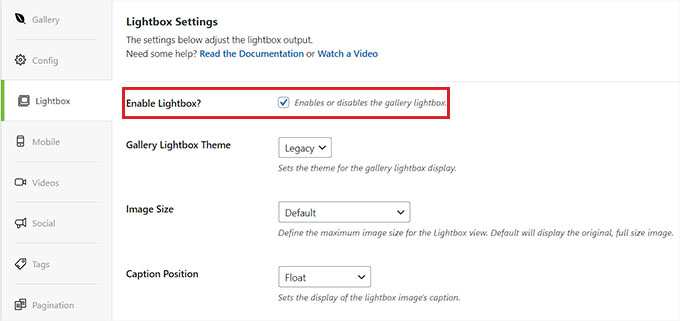
마지막으로 상단의 '게시' 버튼을 클릭하여 설정을 저장하세요.
그런 다음 WordPress 블로그를 위한 또 다른 이미지 갤러리를 만드는 과정을 반복하세요. Envira Gallery를 사용하면 원하는 만큼 이미지 갤러리를 만들 수 있습니다.
WordPress 게시물 또는 페이지에 갤러리 추가
이제 여러 이미지 갤러리를 만들었으므로 이를 WordPress 게시물 및 페이지에 추가할 차례입니다.
이렇게 하려면 WordPress 콘텐츠 편집기에서 원하는 페이지/게시물을 열면 됩니다.
거기에 도착하면 화면 왼쪽 상단에 있는 '+' 버튼을 클릭하여 블록 메뉴를 엽니다. 여기에서 Envira 갤러리 블록을 찾아 페이지나 게시물에 추가하세요.
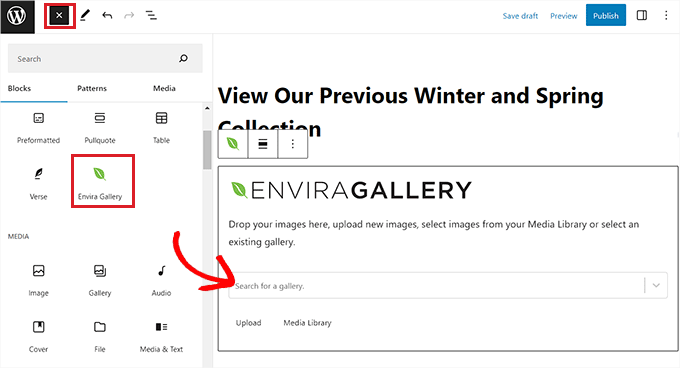
다음으로, 블록 자체의 드롭다운 메뉴에서 생성한 갤러리 중 하나를 선택해야 합니다.
그 후 다시 블록 메뉴를 열고 'Envira Gallery' 블록을 추가하여 다른 갤러리를 선택합니다.

그런 다음 갤러리 레이아웃을 변경하거나, 라이트박스를 활성화하거나, 블록 패널에서 행 높이를 설정할 수도 있습니다.
각 갤러리 아래의 '업로드' 또는 '미디어 라이브러리' 버튼을 클릭하여 갤러리에 새 이미지를 업로드할 수도 있습니다.
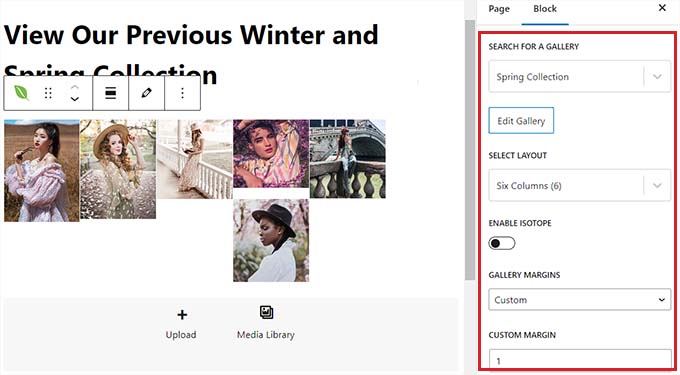
마지막으로 상단의 '게시' 또는 '업데이트' 버튼을 클릭하여 설정을 저장하세요.
이제 WordPress 사이트를 방문하여 작동 중인 여러 이미지 갤러리를 볼 수 있습니다.
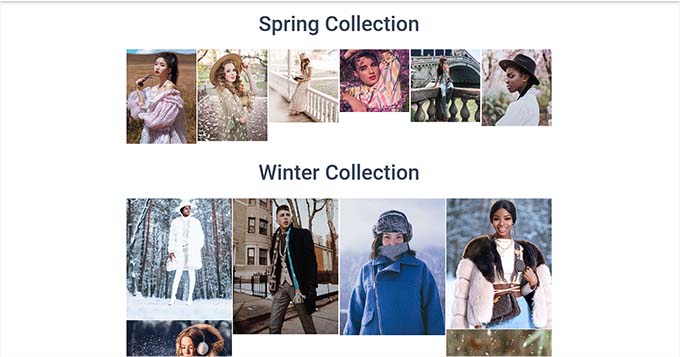
WordPress 사이드바에 여러 갤러리 추가하기
Envira 갤러리를 사용하면 갤러리를 사이드바 및 기타 위젯 지원 영역에 추가하는 것이 매우 쉽습니다.
먼저 WordPress 대시보드에서 모양 » 위젯 페이지를 방문해야 합니다.
참고: 블록 테마를 사용하는 경우 위젯 메뉴를 볼 수 없습니다. 대신 전체 사이트 편집기를 사용하여 여러 갤러리를 삽입하는 방법을 보여주는 다음 방법으로 이동할 수 있습니다.
거기에 있으면 왼쪽 상단 모서리에 있는 '+' 버튼을 클릭하여 블록 메뉴를 열고 Envira 갤러리 블록을 사이드바에 추가하세요.
추가 시 블록 자체 내의 드롭다운 메뉴에서 이미지 갤러리를 선택해야 합니다.
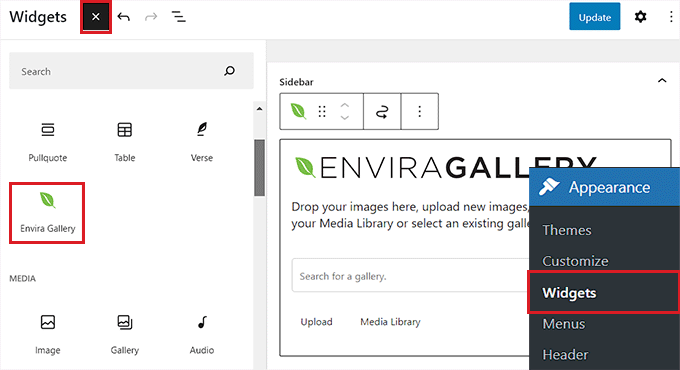
다음으로 WordPress 사이드바에 다른 이미지 갤러리를 추가하는 과정을 반복하세요.
그런 다음 화면 오른쪽에 있는 블록 패널에서 각 갤러리의 레이아웃을 추가로 구성할 수 있습니다.
블록 도구 모음에서 연필 아이콘을 클릭하여 갤러리 편집 화면을 시작할 수도 있습니다.
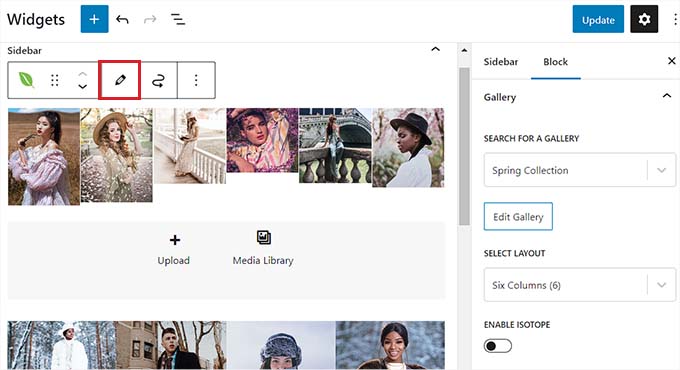
이미지 갤러리에 만족하면 상단의 '업데이트' 버튼을 클릭하여 변경 사항을 저장하세요.
이제 WordPress 사이트를 방문하여 사이드바에 있는 여러 이미지 갤러리를 살펴보세요.
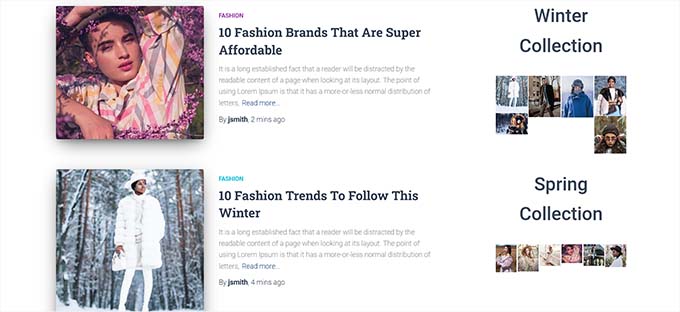
WordPress 전체 사이트 편집기에 여러 갤러리 추가
블록 테마를 사용하는 경우 '위젯' 메뉴 탭을 사용할 수 없습니다.
대신 WordPress 대시보드의 모양 » 편집기 페이지를 방문하여 왼쪽 열에서 '템플릿' 옵션을 선택해야 합니다.

그러면 왼쪽 열에 웹사이트의 모든 페이지 목록이 열립니다. 여기에서 갤러리를 추가하려는 페이지를 선택하세요.
WordPress 전체 사이트 편집기에서 페이지가 열립니다.
여기에서 '+' 블록 추가 버튼을 클릭하여 블록 메뉴를 열고 'Envira Gallery' 블록을 선택하세요. 그런 다음 블록 내의 드롭다운 메뉴에서 생성한 갤러리를 선택해야 합니다.
다음으로, 다른 갤러리를 추가하려면 이 과정을 다시 반복하세요.
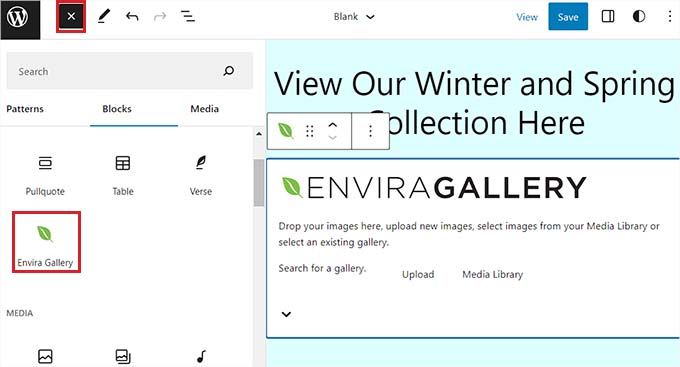
그런 다음 블록 패널에서 갤러리 설정을 구성할 수 있습니다.
또는 블록 도구 모음에서 연필 아이콘을 클릭하여 갤러리 편집 화면을 시작할 수 있습니다.
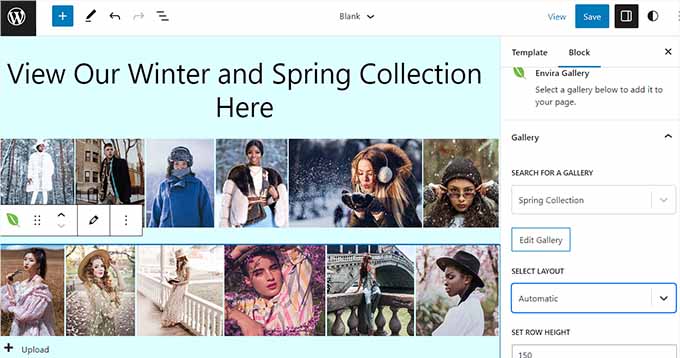
마지막으로 상단의 '저장' 버튼을 클릭하여 설정을 저장하세요.
이제 WordPress 사이트를 방문하여 여러 이미지 갤러리를 살펴보세요.

보너스: WordPress 사이트에 비디오 갤러리 추가
Envira 갤러리에서는 Envira 비디오 애드온을 사용하여 WordPress 블로그에 비디오 갤러리를 추가할 수도 있습니다. 이를 통해 귀하의 영화, 제품 또는 정보 제공용 비디오 클립을 귀하의 웹사이트에 소개할 수 있습니다.
이는 사이트의 SEO를 개선하고, 전문성을 선보이며, 사용자 참여를 높이는 데 도움이 될 수 있습니다.
Envira Gallery는 WordPress용 최고의 YouTube 비디오 갤러리 플러그인 중 하나이기도 합니다. 이는 각 동영상의 URL을 사용하여 사이트에 YouTube 갤러리를 만들 수 있기 때문입니다. 또한 재생 사운드 조정, 비디오 자동 재생 사용, 기본적으로 전체 화면 사용, 재생 컨트롤 숨기기 등의 작업을 수행할 수 있습니다.
자세한 내용은 WordPress용 최고의 YouTube 비디오 갤러리 플러그인 목록을 참조하세요.
이 기사가 WordPress 게시물 및 페이지에 여러 갤러리를 추가하는 데 도움이 되었기를 바랍니다. WordPress에서 앨범이 포함된 사진 갤러리를 만드는 방법에 대한 가이드와 최고의 WordPress 포트폴리오 플러그인 목록을 참조할 수도 있습니다.
이 기사가 마음에 드셨다면 WordPress 비디오 튜토리얼을 볼 수 있는 YouTube 채널을 구독해 주세요. 트위터와 페이스북에서도 우리를 찾을 수 있습니다.
